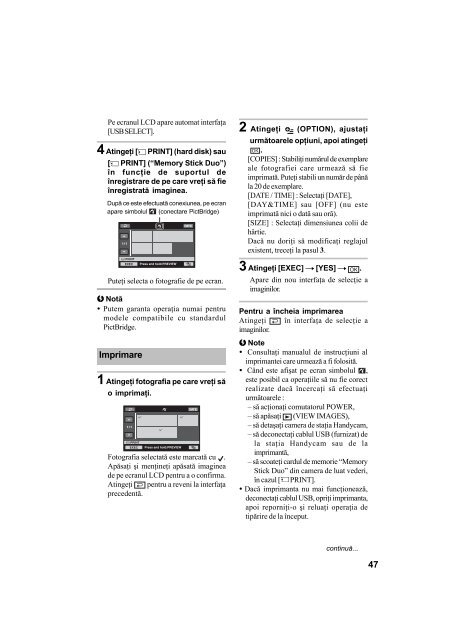Sony DCR-SR82E - DCR-SR82E Mode d'emploi Roumain
Sony DCR-SR82E - DCR-SR82E Mode d'emploi Roumain
Sony DCR-SR82E - DCR-SR82E Mode d'emploi Roumain
Create successful ePaper yourself
Turn your PDF publications into a flip-book with our unique Google optimized e-Paper software.
Pe ecranul LCD apare automat interfaþa<br />
[USB SELECT].<br />
4 Atingeþi [ PRINT] (hard disk) sau<br />
[ PRINT] (“Memory Stick Duo”)<br />
în funcþie de suportul de<br />
înregistrare de pe care vreþi sã fie<br />
înregistratã imaginea.<br />
Dupã ce este efectuatã conexiunea, pe ecran<br />
apare simbolul (conectare PictBridge)<br />
Puteþi selecta o fotografie de pe ecran.<br />
b Notã<br />
• Putem garanta operaþia numai pentru<br />
modele compatibile cu standardul<br />
PictBridge.<br />
Imprimare<br />
1 Atingeþi fotografia pe care vreþi sã<br />
o imprimaþi.<br />
Fotografia selectatã este marcatã cu .<br />
Apãsaþi ºi menþineþi apãsatã imaginea<br />
de pe ecranul LCD pentru a o confirma.<br />
Atingeþi pentru a reveni la interfaþa<br />
precedentã.<br />
2 Atingeþi (OPTION), ajustaþi<br />
urmãtoarele opþiuni, apoi atingeþi<br />
.<br />
[COPIES] : Stabiliþi numãrul de exemplare<br />
ale fotografiei care urmeazã sã fie<br />
imprimatã. Puteþi stabili un numãr de pânã<br />
la 20 de exemplare.<br />
[DATE / TIME] : Selectaþi [DATE],<br />
[DAY&TIME] sau [OFF] (nu este<br />
imprimatã nici o datã sau orã).<br />
[SIZE] : Selectaþi dimensiunea colii de<br />
hârtie.<br />
Dacã nu doriþi sã modificaþi reglajul<br />
existent, treceþi la pasul 3.<br />
3 Atingeþi [EXEC] T [YES] T .<br />
Apare din nou interfaþa de selecþie a<br />
imaginilor.<br />
Pentru a încheia imprimarea<br />
Atingeþi în interfaþa de selecþie a<br />
imaginilor.<br />
b Note<br />
• Consultaþi manualul de instrucþiuni al<br />
imprimantei care urmeazã a fi folositã.<br />
• Când este afiºat pe ecran simbolul ,<br />
este posibil ca operaþiile sã nu fie corect<br />
realizate dacã încercaþi sã efectuaþi<br />
urmãtoarele :<br />
– sã acþionaþi comutatorul POWER,<br />
– sã apãsaþi (VIEW IMAGES),<br />
– sã detaºaþi camera de staþia Handycam,<br />
– sã deconectaþi cablul USB (furnizat) de<br />
la staþia Handycam sau de la<br />
imprimantã,<br />
– sã scoateþi cardul de memorie “Memory<br />
Stick Duo” din camera de luat vederi,<br />
în cazul [ PRINT].<br />
• Dacã imprimanta nu mai funcþioneazã,<br />
deconectaþi cablul USB, opriþi imprimanta,<br />
apoi reporniþi-o ºi reluaþi operaþia de<br />
tipãrire de la început.<br />
continuã...<br />
47